Microsoft подобрява лентата на задачите с всяка версия на Windows, тъй като е една от най-натоварените области на операционната система Windows. В Windows 10 Microsoft добави няколко нови функции към лентата на задачите, но лентата на задачите не е прозрачна с настройките по подразбиране.
Говорейки за нови функции в лентата на задачите, първо, в лентата на задачите в Windows 10 има голямо поле за търсене. Полето за търсене, което се появява точно до бутона Start, е дом на новосъздадения цифров личен асистент Cortana.
Не само че полето за търсене на лентата на задачите ви позволява да стартирате файлове и програми на компютъра си, но и ви позволява да търсите в мрежата, като използвате търсачката на Bing на Microsoft. Тези, които предпочитат търсенето с Google, могат да следват нашето решение, за да активират търсенето с Google в полето за търсене в Windows 10.

Второ, областта на системната лента на лентата на задачите включва икона за достъп до новия център за действие. Новото изтичане на дата и час е още едно хубаво допълнение към лентата на задачите и, което е по-важно, то върви много добре с новия дизайн на Windows 10.
Прозрачна лента на задачите в Windows 10
Докато Windows 10 поддържа прозрачност в менюто "Старт", лентата на задачите и центъра за действие, то е изключено по подразбиране. Вече показахме как да направим менюто Start (Програмиране) прозрачно в Windows 10 с или без помощта на инструменти на трети страни. В това ръководство ще обсъдим как да направим лентата на задачите прозрачна в Windows 10, без да използваме инструменти на трети страни.

ЗАБЕЛЕЖКА: Както можете да видите в горната картина, включването на прозрачност за лентата на задачите не прави лентата на задачите напълно прозрачна за разлика от предишните версии на Windows. Можете да активирате или деактивирате само прозрачността, но не можете да промените нивото на прозрачност в Windows 10. За това трябва да използвате помощни програми на трети страни.
IMP: За да направите лентата на задачите напълно (100%) прозрачна, моля, вижте как да направите лентата на задачите на Windows 10 напълно прозрачна.
Уверете се, че лентата на задачите на Windows 10 е прозрачна
Стъпка 1: Първата стъпка е да отворите приложението за настройки като менюто "Старт" и настройките на лентата на задачите са достъпни само в приложението Настройки.
За да отворите приложението Настройки, отворете менюто Старт, щракнете върху иконата Настройки (вижте по-долу снимката). Като алтернатива можете бързо да отворите приложението Настройки, като използвате клавишната комбинация Windows + I.
Стъпка 2: След като приложението Настройки се стартира, кликнете върху Персонализиране .
Стъпка 3: В лявата страна щракнете върху Цветове. От дясната страна включете опцията с етикет „ Направете старта, лентата на задачите и центъра за действие“ .
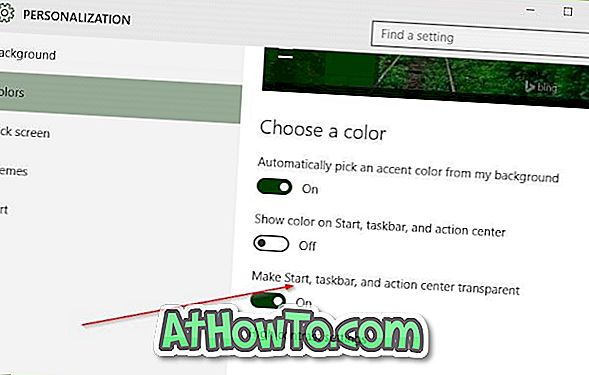
Забележка: Както вероятно сте забелязали, включването на прозрачност за лентата на задачите също прави прозрачното меню „Старт“ и центъра за действие. Засега няма софтуер, който да позволява прозрачност само за лентата на задачите в Windows 10. Ще ни уведомите с ново ръководство, както и ще актуализираме това ръководство, ако и когато има софтуер за това.














